Cómo reparar el error de actualización de Windows 0x80070032

Varios usuarios informaron recientemente que recibieron un error de actualización de Windows 0x80070032 en las pantallas de sus computadoras. Los usuarios pueden encontrar este código de error en diferentes situaciones, pero este problema generalmente ocurre al actualizar Windows.
Si usted es uno de estos usuarios y busca una solución al error de actualización de Windows 0x80070032, esta guía es para usted. Va acompañado de un mensaje de error: «Tenemos problemas para reiniciar para finalizar la instalación (0x80070032)».
Error de actualización de Windows 0x80070032
Para resolver el error de actualización de Windows 0x80070032, pruebe la siguiente solución:
- Eliminar el software de seguridad de terceros
- Ejecute el solucionador de problemas de Windows Update
- Desinstalar la última actualización
- Restablecer componentes de Windows Update
1] Eliminar el software de seguridad de terceros
Si está utilizando cualquier software de seguridad de terceros (programa antivirus), desactívelo primero y vea si ayuda. Para hacer esto, siga los pasos a continuación:
- Presione las teclas Windows+X para abrir el menú de usuario avanzado.
- Seleccione Aplicaciones y características de la lista del menú.
- Desplácese hacia abajo y busque el programa antivirus.
- Haga clic en los tres puntos y haga clic en Desinstalar .
Cuando haya terminado con los pasos anteriores, reinicie su computadora. Al iniciar, intente actualizar Windows y vea si resuelve el error. En caso de que lo haga, busque cualquier otra aplicación de seguridad. De lo contrario, continúe con la siguiente opción.
2] Ejecutar el solucionador de problemas de Windows Update
ventanas 11
- Presione las teclas Windows+I para iniciar el menú Configuración.
- Haga clic en la pestaña Sistema en el panel izquierdo de la ventana.
- En el panel derecho, elija Solucionar problemas .
- Seleccione Otros solucionadores de problemas para abrir la lista de listas de solucionadores de problemas integrados.
- Haga clic en el botón Ejecutar junto a Windows Update .
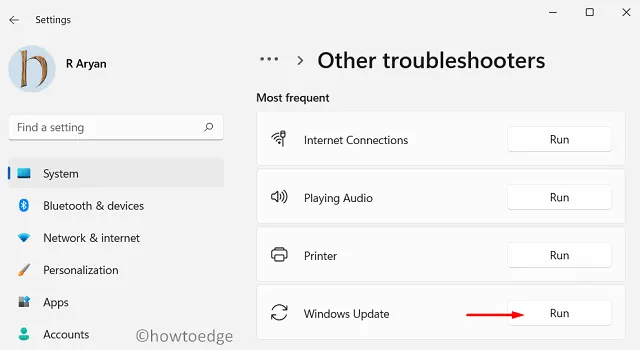
- Una vez que el solucionador de problemas detecta un problema, lo resolverá automáticamente.
ventanas 10
- Inicie la aplicación Configuración con las teclas Windows+I .
- Seleccione la categoría Actualización y seguridad .
- Luego vaya a Solución de problemas > Solucionadores de problemas adicionales .
- En «Poner en marcha», seleccione la opción Actualización de Windows .
- Luego haga clic en Ejecutar el solucionador de problemas .
- Use las pautas en pantalla para completar el proceso.
3] Desinstalar la última actualización
Es probable que ocurra el error de actualización de Windows 0x80070032 si una nueva actualización no se instala correctamente o si el archivo de actualización está dañado. Se ha informado que muchos usuarios han podido resolver este problema al desinstalar la última actualización. El proceso es el siguiente:
- Abra Configuración con las teclas Windows+I.
- Desde la aplicación Configuración, haga clic en la sección Actualización de Windows .
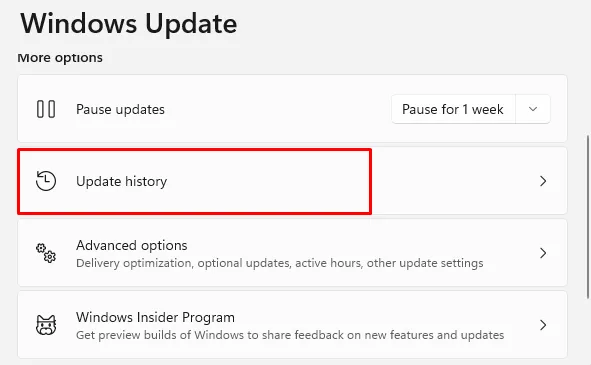
- Haga clic en Actualizar historial en el lado derecho. Aparecerá una lista de actualizaciones recientes.
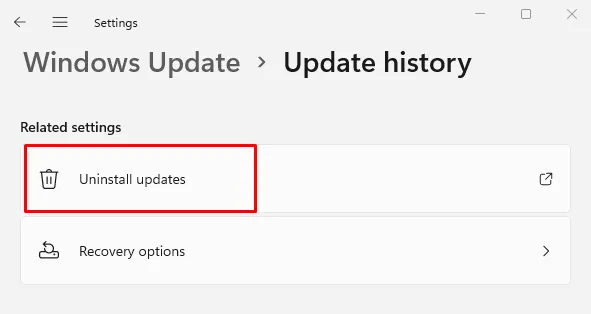
4] Restablecer componentes de actualización de Windows
Su computadora también puede mostrar este error 0x80242008 si ciertas actualizaciones están deshabilitadas o si tiene daños dentro de los componentes de actualización. Si encuentra un problema de este tipo, puede intentar restablecer los componentes de actualización de Windows siguiendo los siguientes pasos:
- Abra el símbolo del sistema como administrador .
- Ejecute los siguientes comandos uno por uno. Asegúrese de presionar Enter después de cada comando.
net stop wuauserv
net stop bits
net stop cryptsvc
net stop trustedinstaller
net stop appidsvcren %systemroot%\softwaredistribution softwaredistribution.bak
ren %systemroot%\system32\catroot2 catroot2.baknet start wuauserv
net start bits
net start cryptsvc
net stop trustedinstaller
net start appidsvc
- Una vez que ejecute el comando anterior, el problema ahora debería resolverse.
- Cómo reparar el código de error de actualización de Windows 0x80242008
- Cómo reparar el error de actualización de Windows 10 0x80080008




Deja una respuesta